Cum de a adăuga, șterge, copia un diapozitiv în prezentare

Adăugați un diapozitiv
Când creați o prezentare „de la zero“, mai degrabă decât prin importuri, sistemul adaugă întotdeauna un diapozitiv titlu. În ea sunteți invitați să specificați titlul și subtitlul. Un diapozitiv va fi de ajuns, așa că hai să mai adăugați câteva.
Noul diapozitiv se adaugă întotdeauna după care este în prezent alocată. Un astfel de cadru poate fi determinată prin rama tăiate albastră. În cazul în care mai multe slide-uri, inserția se va face după ultima selectată.
În plus, aveți posibilitatea să faceți clic pe butonul din stânga al mouse-ului între cele două slide-uri, și în acest loc va fi o bară neagră care indică poziția în care se adaugă un nou cadru.
Tu alegi locul, acum adăugați un diapozitiv. Puteți face acest lucru în mai multe moduri:
- Meniul "Slide", selectați "New Slide." Prezentarea va fi un nou cadru de același tip, care se afla în fața lui.
- Cea mai rapidă și mai versatil mod - folositi butonul „New Slide“ de pe bara de instrumente. Dacă faceți clic pe săgeata mică din dreapta butonului, puteți selecta tipul de diapozitive.

Noile slide-uri vor apărea în panoul din stânga ca miniaturi.
Mutarea între slide-uri
Pentru a schimba slide, este necesar să se găsească și să evidențieze lista din partea stângă. Acest lucru se poate face prin clic pe ea.
Pentru a vă deplasa între cadre secvențiale folosind tastele „sus“ și „jos“ de pe tastatura (tastele săgeată sus și în jos).
Pentru a ajunge rapid la primul diapozitiv într-o prezentare mare, apăsați «Acasă» buton de pe tastatură. Pentru a accesa ultimul diapozitiv, folositi butonul «End».
Evidențiați slide
Pentru a specifica un serviciu cu care slide-urile trebuie să facă anumite acțiuni, acestea ar trebui să fie alocate. Manipularea poate fi realizată pe un singur cadru sau pe mai multe. slide-uri marcate sunt indicate printr-un cadru albastru.
Pentru a selecta un singur diapozitiv, doar dă clic pe ea cu mouse-ul.
Dacă trebuie să specificați un grup de diapozitive, în diferite locații de prezentare, faceți clic pe butonul din stânga al mouse-ului le, țineți apăsat «Ctrl» de pe tastatură.
Pentru a evidenția un grup de cadre adiacente, selectați primul, țineți apăsată «Shift» și selectați ultimul cadru.
Există situații în care aveți nevoie pentru a selecta toate slide-urile. Cel mai simplu mod - mergeți la meniul „Edit“ și de a folosi comanda „Select All“. comandă feedback „Selectați nici unul“ va deselecta toate cadrele.
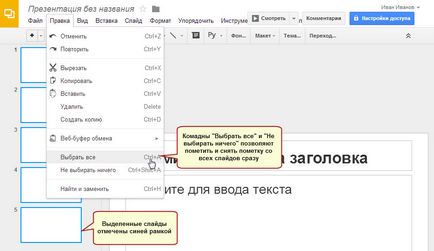
Ștergerea unui diapozitiv
Ștergeți slide-uri vin într-o varietate de situații. Puteți face o greșeală și să indice în mod greșit tipul de diapozitiv. După importarea prezentarea sa dovedit că unele slide-uri nu sunt necesare.
Selectați diapozitivul sau mai multe cadre, care urmează să fie eliminate, iar apoi utilizați una dintre metodele descrise mai jos.
- Du-te la elementul de meniu „Edit“ și faceți clic pe „Delete“. Acest meniu conține comenzile de bază pentru copiere, lipire, slide-uri etc Obiecte ștergerea.
- Utilizați „diapozitiv Delete“ din meniul „Slide“.
- Dar cel mai simplu mod - apăsați «Delete» de pe tastatură.
Slide-urile pot fi copiate cu unul sau în grupuri. Pentru a face acest lucru, ei au nevoie să pre-aloce. Acest lucru este descris mai sus.
Ca întotdeauna, aveți mai multe opțiuni.
- Accesați meniul „Edit“, apăsați „Copiere“. Selectați diapozitivul după care doriți să creați o copie a cadrelor marcate. În același meniu „Edit“, utilizați comanda „Paste“.
- „Edit“ nu pentru a efectua manipulări inutile, puteți utiliza comanda „dublură“ în același meniu. Dacă creați un duplicat mai multe slide-uri, copii vor fi introduse după ultimul cadru marcat.
- O altă opțiune - click pe elementul „Slide duplicat“ la meniul „Slide“.
slide-uri Mutare
În procesul raportului poate doriți pentru a schimba slide-uri. Secvențierea poate fi efectuată după cum urmează:
- Selectați una sau mai multe slide-uri. Treceți cu mouse-ul peste una dintre ele, apăsați butonul din stânga și, fără a elibera aceasta, rame trageți într-o nouă locație. poziția de inserție este marcată de o bară neagră între diapozitive.
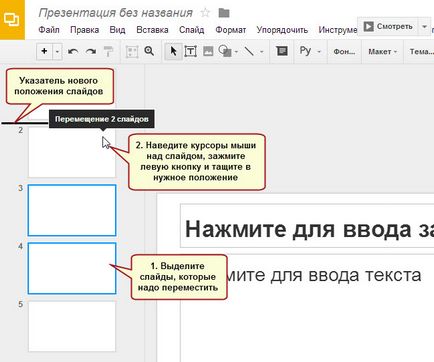
- Marcați slide-urile dorite. Du-te la meniul „Slide“ și de a folosi „slide-Mutare în sus“ comandă „Mutați slide-ul în jos“ și altele.
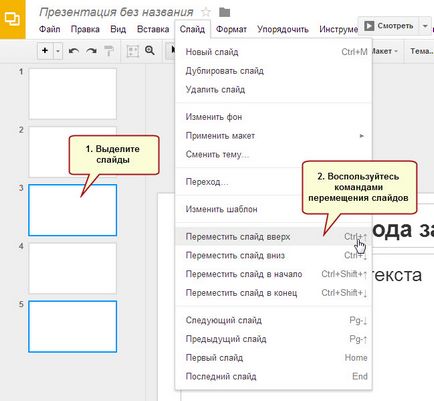
Notă. Slide-urile vor fi mutate într-o nouă poziție, una după alta, în ordinea prezentării. chiar dacă acestea nu au fost consecutive.